Ada pertanyaan yang masuk dari salah satu pembaca soal ada 2 icon tidak dikenal di laptopnya, posisinya di sisi kanan bawah Windows 10. Ini tampilannya melayang, bukan jadi satu dengan taskbar atau icon tray seperti pada umumnya.
Yang jadi masalah itu seluruh aplikasi atau game kedua icon tersebut juga setia tampilnya. Sekilas saya lihat ini icon microphone dan icon lingkaran dengan 2 simbol panah, semacam refresh.
Singkat cerita ini adalah fitur In-Game Overlay dari GPU merek NVIDIA. Kalau PC/laptop anda baru biasanya sudah otomatis terinstall aplikasi GeForce Experience dan ini merupakan salah satu fiturnya.
Cara mematikan In-Game Overlay GeForce
- Buka program GeForce Experience.
- Kemudian klik icon Settings di kanan atas sebelah nama profil.
- Akan terbuka pengaturan GENERAL.
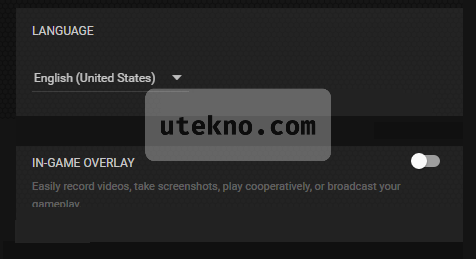
- Tepat dibawah ganti bahasa anda bisa mematikan IN-GAME OVERLAY.
Atau cara cepatnya tekan tombol shortcut ALT+Z. Ini juga bisa digunakan untuk mengaktifkan kembali icon-icon dan fungsinya.
Apa fungsi overlay GeForce? Anda bisa membuat screenshot dalam game, merekam video aktivitas di layar, streaming ke situs video dan sebagainya. Cukup berguna kalau membutuhkannya.
Oh ya, ada manfaat tambahan kalau menonaktifkan fitur overlay ini. Beban kerja VGA anda akan berkurang dan bisa meningkatkan performa game yang dimainkan misal FPSnya terlalu rendah atau terasa patah-patah.